- Slack წარმოუდგენლად სასარგებლოა, თუ გუნდს მართავთ, მაგრამ ასანას გამოყენებით შეგიძლიათ გადაიყვანოთ სამუშაოს მართვის ინსტრუმენტად.
- Asana– ს Slack– თან დასაკავშირებლად, უბრალოდ ჩამოტვირთეთ Asana აპარატი Slack– ში და შექმენით ახალი ამოცანა / asana create ბრძანების გამოყენებით.
- თუ თქვენი სამუშაო პროცესის მართვა გჭირდებათ, Asana და Slack არის გამარჯვებული კომბინაცია. თუ გსურთ გაიგოთ მეტი მსგავსი სერვისების შესახებ, გაეცანით ჩვენს მონაცემებს პროდუქტიულობის პროგრამული უზრუნველყოფა კერა
- უფრო Slack სახელმძღვანელოს ეძებთ? დარწმუნდით, რომ გადახედეთ ჩვენსSlack სახელმძღვანელოების ცენტრი.
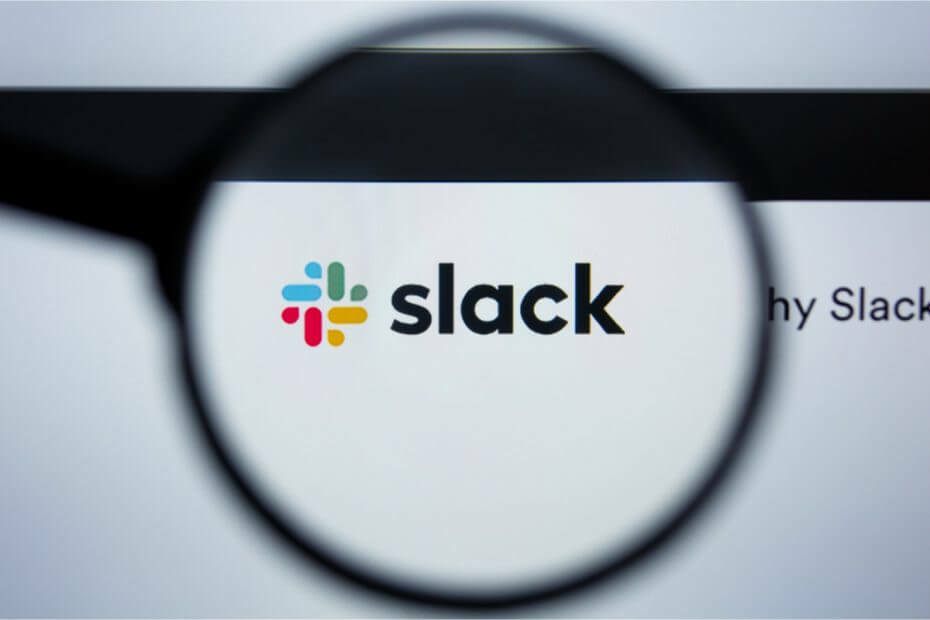
ეს პროგრამა თქვენს დრაივერებს განაგრძობს მუშაობას და ამით გიცავთ კომპიუტერის ჩვეულებრივი შეცდომებისა და აპარატურის უკმარისობისგან. შეამოწმეთ თქვენი ყველა მძღოლი ახლა 3 მარტივ ეტაპზე:
- ჩამოტვირთეთ DriverFix (დადასტურებული ჩამოტვირთვის ფაილი).
- დააჭირეთ დაიწყეთ სკანირება იპოვონ ყველა პრობლემატური მძღოლი.
- დააჭირეთ განაახლეთ დრაივერები ახალი ვერსიების მისაღებად და სისტემის გაუმართაობის თავიდან ასაცილებლად.
- DriverFix გადმოწერილია ავტორი 0 მკითხველი ამ თვეში.
ერთი ყველაზე კარგი რამ სუსტი მყისიერი შეტყობინების პლატფორმა არის ის, რომ თქვენ შეგიძლიათ ინტეგრირება მასთან მრავალფეროვანი ვებ – პროგრამებით. Slack– ს აქვს ფართო აპლიკაციების დირექტორია, რომელიც მოიცავს Asana აპს.
ეს არის Slack აპი, დაფუძნებული Asana პროექტის მართვის პროგრამისთვის. ამიტომ, ეს აპი საშუალებას გაძლევთ ინტეგრირდეთ Asana პროექტის მენეჯმენტი Slack– ში მყისიერი შეტყობინების პლატფორმა.
როგორ შემიძლია Slack- ის ინტეგრირება და გამოყენება Asana- სთან?
1. დაამატეთ Asana აპლიკაცია Slack- ს
- პირველ რიგში, თქვენ უნდა დაამატოთ Asana აპი Slack- ს. ამისათვის ჩამოტვირთეთ Asana აპი Slack აპის დირექტორია.
- შემდეგ დააჭირეთ ღილაკს გაგრძელება ღილაკი
- აირჩიეთ Slack არხები Asana- ს გასაგზავნად. პირდაპირი შეტყობინებების ჩასართავად, დააჭირეთ ღილაკს არხების ძებნა.
- ამის შემდეგ თქვენ და გუნდის სხვა წევრები დაგჭირდებათ Slack– დან Asana– ში შესვლა.
- დააჭირეთ Asana- ს Slack- ის მარცხენა გვერდითი ზოლის პროგრამების განყოფილებაში.
- შემდეგ შეიყვანეთ ეს ბრძანება შეტყობინებების ველში: / asana.
- დააჭირეთ დააკავშირეთ ასანა Slack- თან აპის ნებართვების მინიჭება.
- შემდეგ დააჭირეთ ღილაკს ნება დართეთ ღილაკს, რათა აპლიკაცია შეძლოს Asana ანგარიშზე წვდომა
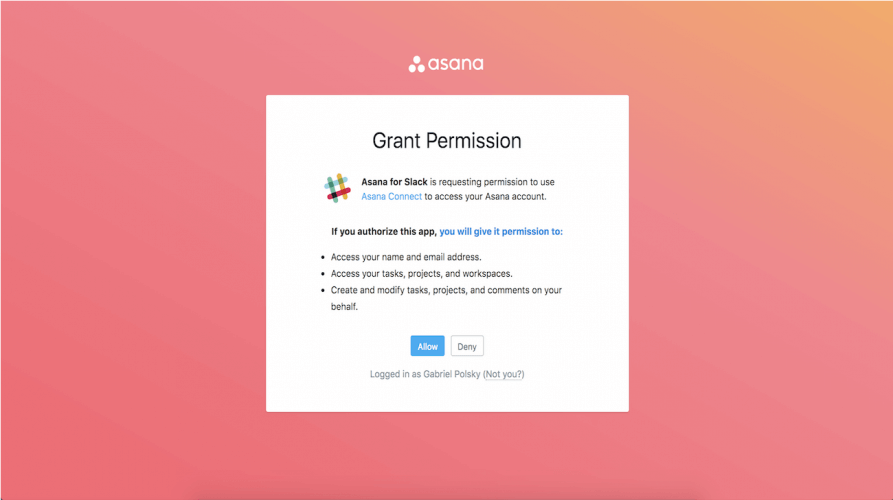
2. დააყენეთ ასანას ახალი ამოცანა Slack- ში
- შეგიძლიათ დააყენოთ Asana ამოცანები Slack- ის ფარგლებში. ამისათვის შეიყვანეთ ეს ბრძანება Slack- ში: / asana შექმნა.
- დიალოგური ფანჯრის ფანჯარა გაიხსნება, როდესაც დააჭერთ ღილაკს Return.
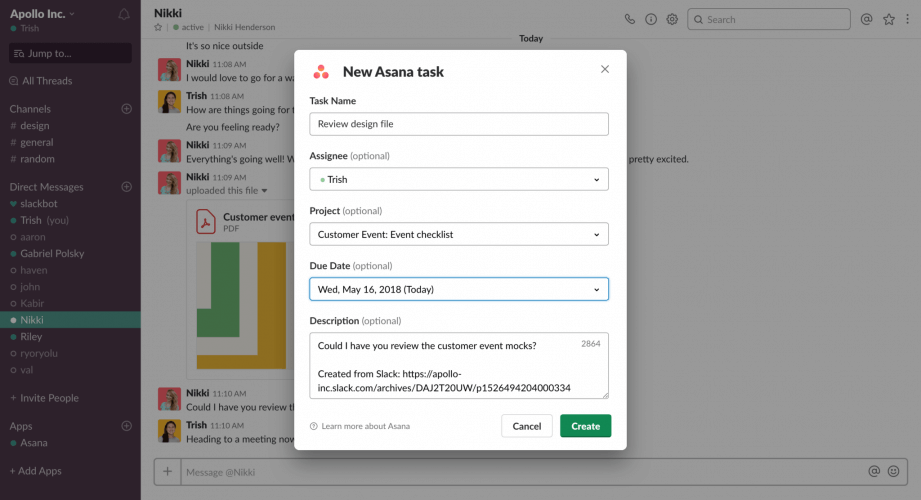
- შეავსეთ ტექსტური ველები ამ ფანჯარაზე.
- დააჭირეთ ღილაკს Შექმნა ღილაკი
3. Slack გაგზავნა დავალებად აქციეთ
- გარდა ამისა, შეგიძლიათ დააყენოთ ამოცანა Slack შეტყობინებიდან. მიუთითეთ კურსორი შეტყობინებასზე, საიდანაც უნდა დააყენოთ დავალება.
- შემდეგ დააჭირეთ ღილაკს მეტი მოქმედება ღილაკი, რომელიც ნაჩვენებია პირდაპირ ამ წერილისთვის.
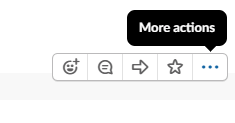
- მეტი მოქმედება მენიუში შევა Asana– ს ახალი პარამეტრები. აირჩიეთ ასანა შექმენით დავალება ვარიანტი.
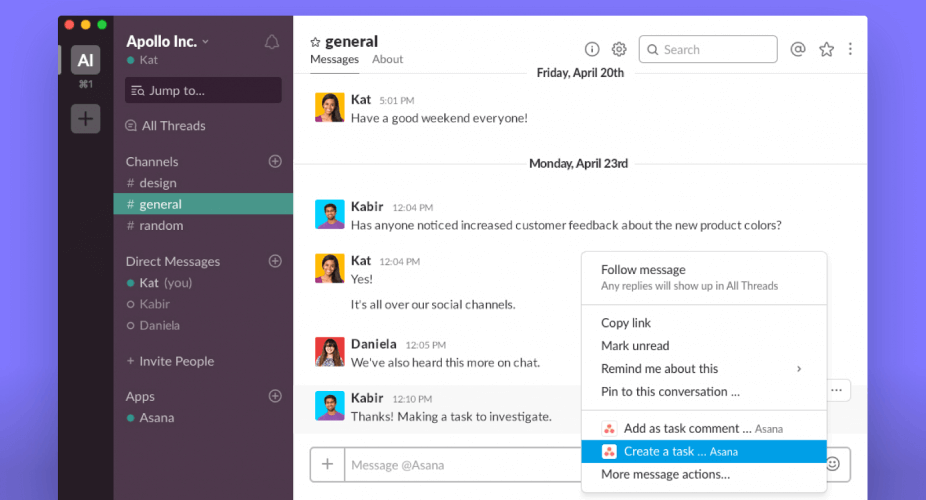
4. დააყენეთ Asana შეტყობინებები
- შეგიძლიათ დააყენოთ Asana შეტყობინებები Slack არხებისთვის. პირველი, აირჩიეთ არხი მარცხნივ, რომ დააყენოთ შეტყობინება.
- შემდეგ, შეიყვანეთ ეს ბრძანება Slack: / asana ბმულზე.
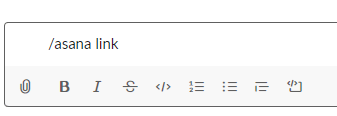
- დააჭირეთ ღილაკს Return.
- ამის შემდეგ შეგიძლიათ შეარჩიოთ პროექტი, რომლითაც არხს დაუკავშირდებით.
5. იმოქმედეთ Asana დავალების შეტყობინებებზე
როდესაც არხში ხედავთ დავალების შეტყობინებას, შეგიძლიათ აირჩიოთ მოქმედებები მისთვის. დააჭირეთ ღილაკს მეტი მოქმედება ჩამოსაშლელი მენიუ ამოცანის შეტყობინების მარჯვნივ. შემდეგ შეგიძლიათ აირჩიოთ მონიშნე დასრულებულად, ვადის შეცვლა, პროექტში დამატებადა სხვა ვარიანტები.
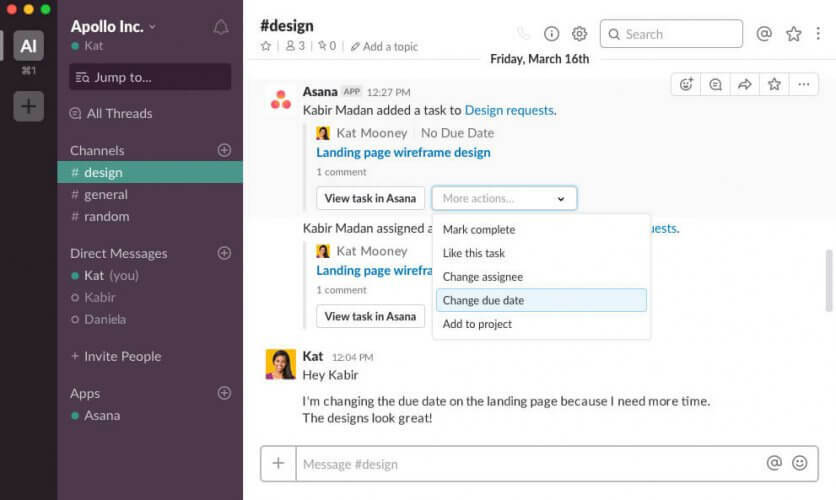
ასე რომ, Asana for Slack აპლიკაცია ეფექტურად აერთიანებს Slack– ს მყისიერი შეტყობინების პლატფორმა ასანას პროექტის მენეჯმენტთან ერთად. აპლიკაცია საშუალებას აძლევს მომხმარებლებს იმოქმედონ Slack შეტყობინებებზე Asana– ს პროექტის მენეჯმენტის ვარიანტებით. ამრიგად, ეს შესანიშნავი გაფართოებაა Asana– ს მომხმარებლებისთვის.
თუ კიდევ გაქვთ შეკითხვები და წინადადებები, ნუ დააყოვნებთ მათ დატოვოთ ქვემოთ მოცემულ კომენტარში.
ხშირად დასმული შეკითხვები
ორივე პროგრამას აქვს თავისი უპირატესობა და მიუხედავად იმისა, რომ Slack უკეთესია გუნდური კომუნიკაციისთვის, Asana საუკეთესოდ მუშაობს როგორც პროექტის მართვის პროგრამული უზრუნველყოფა.
Slack- ის Asana- ს ინტეგრირებისთვის, Asana- ს განთავსება Slack App Directory- ში და დააჭირეთ Add to Slack> გაგრძელება. ახლა აირჩიეთ არხები, რომლებსაც Asana გამოიყენებს და დააჭირეთ ინსტალაციას.
Slack- ს არ გააჩნია ადგილობრივი მენეჯმენტის ფუნქცია, მაგრამ მას შეუძლია თქვენი პროექტების მართვა, თუ მას Asana- ს დააკავშირებთ.
Slack შესანიშნავია მცირე გუნდებისთვის და უფასო ვერსიაც კი შესთავაზებს ფუნქციების ფართო სპექტრს პატარა გუნდს.


